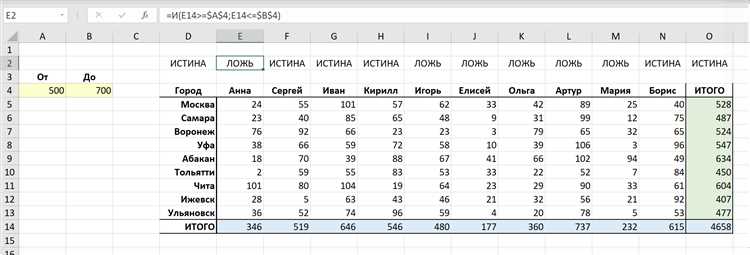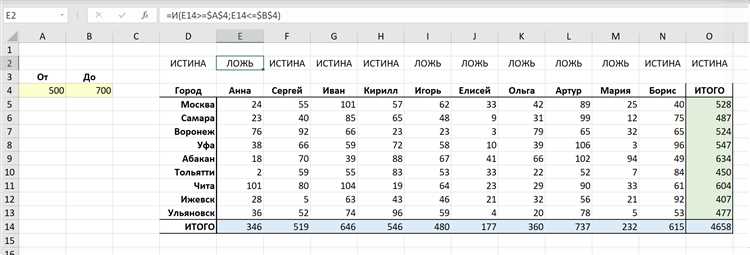
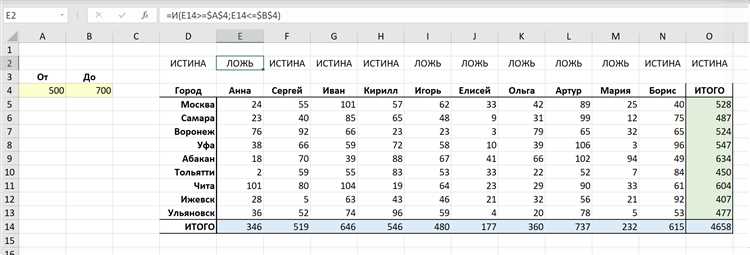
Microsoft Excel является мощным инструментом для работы с данными, который позволяет эффективно организовывать, фильтровать и сортировать информацию. В каждом рабочем листе Excel имеются многочисленные функциональности, которые могут быть использованы для обработки и анализа данных.
Одним из основных методов работы с данными в Excel является применение фильтров. Фильтры позволяют отображать только те данные, которые соответствуют определенным критериям. Например, вы можете отфильтровать список клиентов, чтобы отобразить только тех, у которых продажи превышают определенную сумму или только тех, кто находится в определенном географическом регионе.
В Excel также доступны различные функции сортировки для упорядочивания данных по разным критериям. Сортировка позволяет легко найти и анализировать определенные значения в больших объемах информации. Вы можете отсортировать данные по алфавиту, численному значению, дате и другим критериям, чтобы более систематично организовать информацию в таблицах и листах Excel.
Существуют различные способы применения фильтров и сортировки данных в Excel, и каждый из них полезен для определенных сценариев работы с информацией. В этой статье мы рассмотрим несколько примеров применения фильтров и сортировки данных в Excel, начиная с основных шагов и продвигаясь к более сложным функциональностям для пользователей, желающих использовать Excel на профессиональном уровне.
Что такое фильтры и сортировка данных в Excel
Фильтры позволяют выбирать определенные строки данных на основе заданных критериев. С их помощью можно скрыть ненужные данные и сосредоточиться только на необходимых. Фильтры позволяют проводить сложные сравнения, определять наибольшие или наименьшие значения и вычленять уникальные элементы.
Сортировка данных позволяет упорядочивать данные по определенному столбцу или набору столбцов. Она позволяет располагать данные в порядке возрастания или убывания, а также проводить множественную сортировку, при которой приоритеты определяются по нескольким столбцам одновременно.
Определение и применение фильтров
Применение фильтров в Excel может быть полезным во многих ситуациях. Например, если у вас есть таблица с данными о продажах различных продуктов, вы можете использовать фильтры, чтобы отобразить только продукты определенного типа или только те продукты, продажи которых превышают определенную сумму. Фильтры также могут быть использованы для быстрого поиска конкретных значений или для сравнения нескольких наборов данных.
В Excel есть различные типы фильтров, включая фильтры по значениям, фильтры по тексту, фильтры по цвету, фильтры по данных и другие. Пользователь может выбрать нужный тип фильтра и настроить его в соответствии со своими потребностями. Например, фильтры по значениям могут быть настроены для отображения только тех строк данных, где значения находятся в заданном диапазоне или удовлетворяют определенным математическим условиям. Фильтры по тексту позволяют найти строки, содержащие определенное ключевое слово или фразу.
Применение фильтров в Excel — это процесс, включающий выбор нужного столбца данных, выбор нужного типа фильтра и указание условий, по которым нужно отфильтровать данные. После применения фильтра Excel скрывает все строки, которые не соответствуют заданным условиям, и оставляет только те строки, которые удовлетворяют условиям фильтра. Фильтры могут быть изменены или удалены в любое время, а также можно применить несколько фильтров одновременно для более точной фильтрации данных.
Определение и применение сортировки
Для использования сортировки в программе Excel, необходимо выбрать столбец или диапазон данных, которые нужно отсортировать, а затем выбрать соответствующую функцию сортировки. Excel предлагает различные варианты сортировки, включая сортировку по возрастанию, по убыванию, по значениям или по формуле.
Кроме того, можно применять фильтры для дальнейшей настройки сортировки. Фильтры позволяют выбирать только определенные записи для сортировки и исключать ненужные данные. Таким образом, сортировка и фильтрация вместе обеспечивают более гибкий способ работы с данными и анализа информации.
Примеры использования фильтров в Excel
1. Фильтрация по значению
Фильтрация по значению позволяет выделить только те строки, в которых определенный столбец содержит нужное значение или набор значений. Например, если у вас есть таблица со списком сотрудников и их должностями, вы можете использовать фильтр, чтобы отобрать только сотрудников определенного отдела или с определенной должностью.
2. Фильтрация по условию
Фильтрация по условию позволяет отобрать строки, удовлетворяющие определенным условиям. Например, вы можете использовать фильтр, чтобы отобрать только те строки, где значение в одном столбце больше или меньше определенного числа. Это особенно полезно при анализе больших объемов данных.
3. Фильтрация по тексту
Фильтрация по тексту позволяет отобрать только те строки, в которых определенный столбец содержит определенное слово или фразу. Например, если у вас есть таблица со списком продуктов, вы можете использовать фильтр, чтобы отобрать только те продукты, которые содержат определенное слово в своем названии.
Это всего лишь несколько примеров использования фильтров в Excel. С их помощью можно мгновенно отобрать нужные данные, сэкономить время и провести более глубокий анализ информации. Ознакомившись с различными функциями фильтрации, вы сможете более эффективно работать с большими наборами данных.
Фильтрация данных по одному условию
Для фильтрации данных по одному условию в Excel необходимо выполнить следующие шаги:
- Выделить столбец или диапазон, в котором требуется осуществить фильтрацию.
- Перейти на вкладку «Данные» в верхней панели инструментов и нажать кнопку «Фильтр».
- Отобразится небольшая стрелка рядом с верхними ячейками выбранного столбца. Нажав на эту стрелку, откроется выпадающий список со всеми уникальными значениями данного столбца.
- Выберите значение, по которому требуется отфильтровать данные.
После выполнения этих шагов в таблице отобразятся только те строки, которые соответствуют указанному условию. Остальные строки будут скрыты, но их можно легко вернуть обратно, сняв фильтр.
Фильтрация данных по одному условию в Excel позволяет быстро найти конкретные записи в большом объеме информации. Этот инструмент особенно полезен при работе с большими таблицами, где необходимо быстро найти нужные данные или сгруппировать информацию по определенному критерию.
Фильтрация данных по нескольким условиям
Применение фильтров в Excel позволяет удобно и точно выбирать необходимые данные из большого объема информации. При работе с фильтрами возникает необходимость фильтровать данные по нескольким условиям одновременно.
Excel предоставляет возможность применить сложные фильтры, комбинируя различные условия для получения точного набора данных. Например, вы можете фильтровать данные, чтобы отобразить только те строки, которые соответствуют двум или более критериям одновременно. Такой подход позволяет сузить результаты фильтрации и получить более специфическую информацию.
Для фильтрации данных по нескольким условиям, необходимо применить комбинированные условия, используя операторы «И» и «ИЛИ». Комбинирование таких условий позволяет выбирать строки, которые удовлетворяют всем указанным критериям или одному из них.
Примеры комбинированных фильтров в Excel:
- Фильтрация по двум критериям: возраст от 25 до 40 лет и рост более 170 см;
- Фильтрация по трем критериям: страна проживания — Германия, профессия — программист и опыт работы более 5 лет.
Сочетание условий фильтрации позволяет получать наиболее точные результаты и удобно работать с большим объемом данных в Excel.
Примеры использования сортировки в Excel
Ниже приведены несколько примеров использования сортировки в Excel:
- Сортировка по алфавиту: Этот метод используется для упорядочивания данных в алфавитном порядке. Например, вы можете отсортировать список имен по алфавиту, чтобы легче было найти определенное имя.
- Сортировка по числовому значению: Этот метод применяется, когда вам необходимо упорядочить данные по возрастанию или убыванию числового значения. Например, вы можете сортировать список продуктов по цене или количество продаж для анализа.
- Сортировка по цвету: Если у вас есть столбец с цветами, вы можете отсортировать данные по цвету. Например, вы можете отсортировать список марок автомобилей по их цвету.
- Сортировка по дате и времени: Если в ваших данных присутствуют даты и время, вы можете отсортировать данные по возрастанию или убыванию даты и времени. Например, вы можете отсортировать список задач по времени выполнения или список событий по дате.
Это всего лишь некоторые примеры того, как можно использовать сортировку в Excel. С помощью этого инструмента вы можете быстро и эффективно организовать свои данные, чтобы найти нужную информацию и проанализировать ее. Используйте сортировку в Excel, чтобы упорядочивать данные и улучшить свою работу с таблицами.
Сортировка данных по одному столбцу
Для того чтобы отсортировать данные по одному столбцу, необходимо сделать следующие шаги:
- Выберите столбец: Выберите столбец, по которому вы хотите отсортировать данные. Выделите его, щелкнув на заголовке столбца.
- Откройте окно сортировки: Нажмите на вкладку «Данные» в верхней части экрана, затем на кнопку «Сортировка».
- Выберите критерии сортировки: В открывшемся окне сортировки выберите критерии сортировки, например, «от меньшего к большему» или «от А до Я».
- Примените сортировка: Нажмите кнопку «ОК», чтобы применить сортировку к выделенному столбцу. Ваши данные будут автоматически отсортированы по выбранному критерию.
Сортировка данных по одному столбцу позволяет легко организовать и анализировать информацию в таблице. Она позволяет выделить наиболее значимые данные и легко найти нужную информацию.
Вопрос-ответ:
Как отсортировать данные в Excel?
Чтобы отсортировать данные в Excel, выберите столбец, по которому хотите отсортировать данные. Затем перейдите на вкладку «Данные» и в разделе «Сортировка и фильтр» выберите нужный вид сортировки: по возрастанию или по убыванию. Нажмите «ОК», чтобы применить сортировку к столбцу.
Как отсортировать данные в Google Sheets?
Чтобы отсортировать данные в Google Sheets, выберите столбец, который нужно отсортировать. Затем перейдите в меню «Данные» и выберите «Сортировать столбец по возрастанию» или «Сортировать столбец по убыванию», в зависимости от вашего предпочтения.
Как отсортировать данные в SQL?
Чтобы отсортировать данные в SQL, внесите следующий код в ваш запрос: «SELECT * FROM таблица ORDER BY столбец ASC» для сортировки по возрастанию или «SELECT * FROM таблица ORDER BY столбец DESC» для сортировки по убыванию, заменив «таблица» на название вашей таблицы и «столбец» на название столбца, по которому вы хотите сортировать данные.
Как отсортировать данные в Python?
Чтобы отсортировать данные в Python, вы можете использовать метод sort() для списка или функцию sorted() для любой итерируемой последовательности. Пример использования: «my_list.sort()» для сортировки списка по возрастанию или «sorted(my_list, reverse=True)» для сортировки по убыванию. Замените «my_list» на вашу переменную со списком данных.
Как отсортировать данные в Pandas?
Чтобы отсортировать данные в Pandas, вы можете использовать метод sort_values(). Пример использования: «df.sort_values(‘столбец’, ascending=True)» для сортировки по возрастанию или «df.sort_values(‘столбец’, ascending=False)» для сортировки по убыванию, заменив «df» на вашу таблицу данных и «столбец» на название столбца, по которому вы хотите сортировать данные.
Как сортировать данные в Excel по одному столбцу?
Для сортировки данных по одному столбцу в Excel необходимо выделить весь диапазон данных, который нужно отсортировать. Затем перейдите на вкладку «Данные» и в разделе «Сортировка и фильтрация» выберите «Сортировать по возрастанию» или «Сортировать по убыванию». Выберите столбец, по которому вы хотите отсортировать данные, и нажмите «ОК». Данные будут отсортированы по выбранному столбцу.